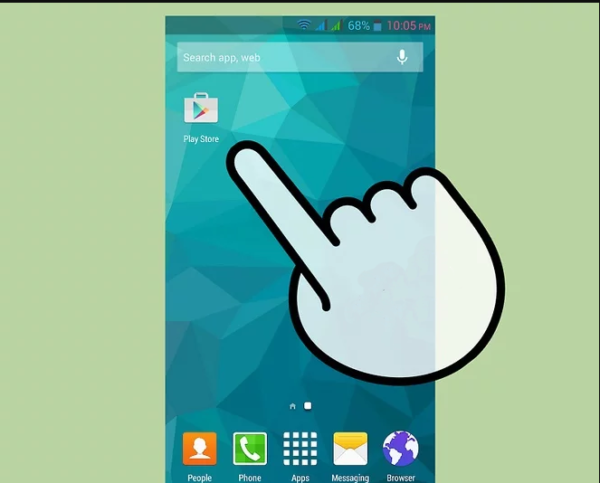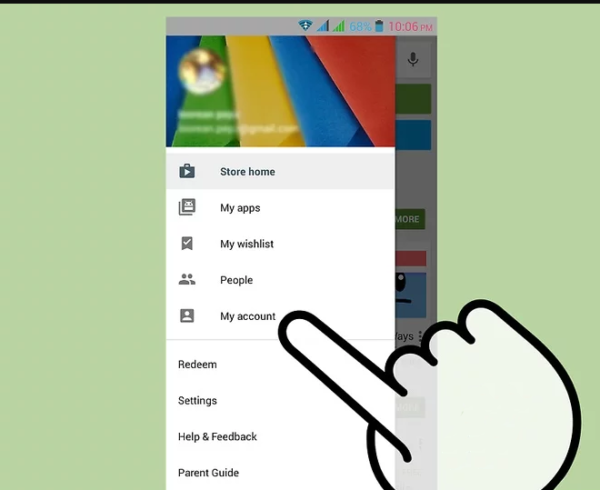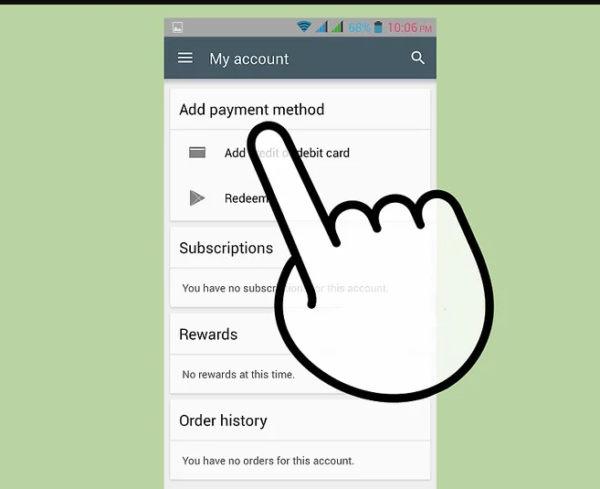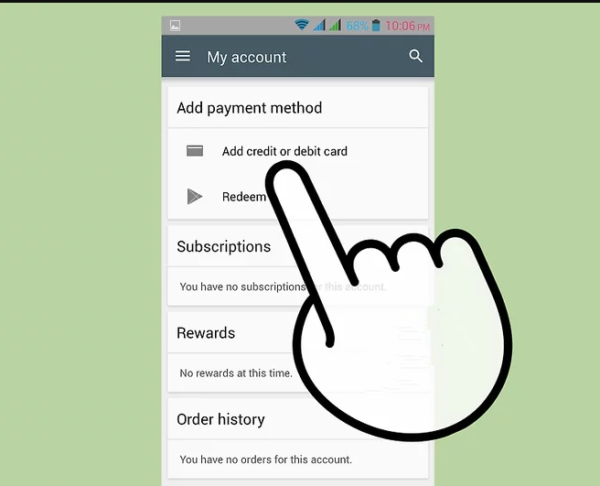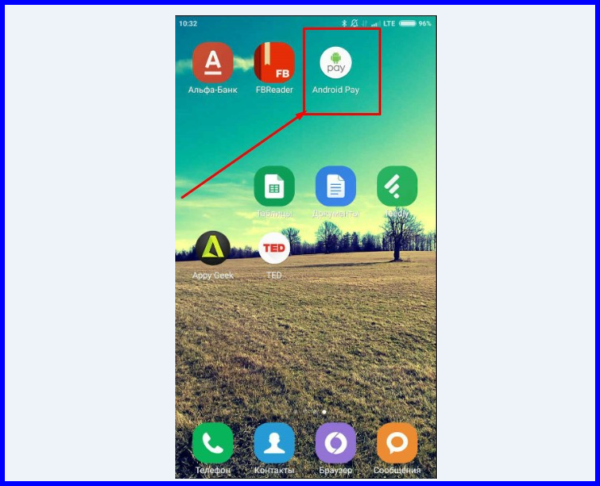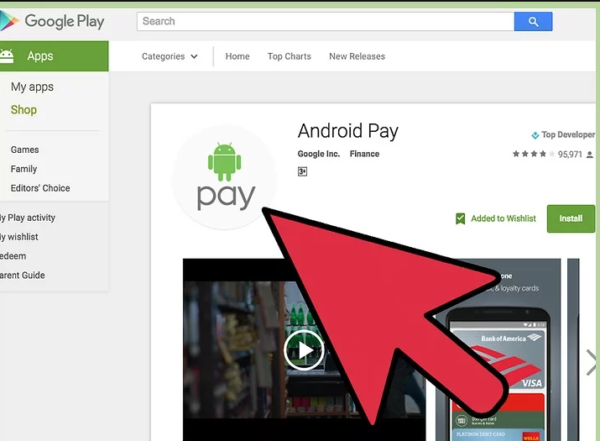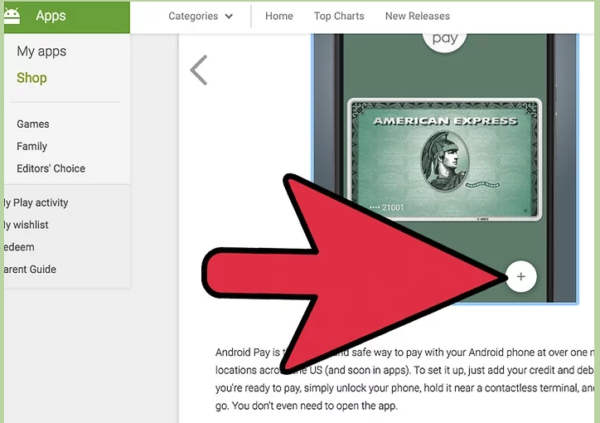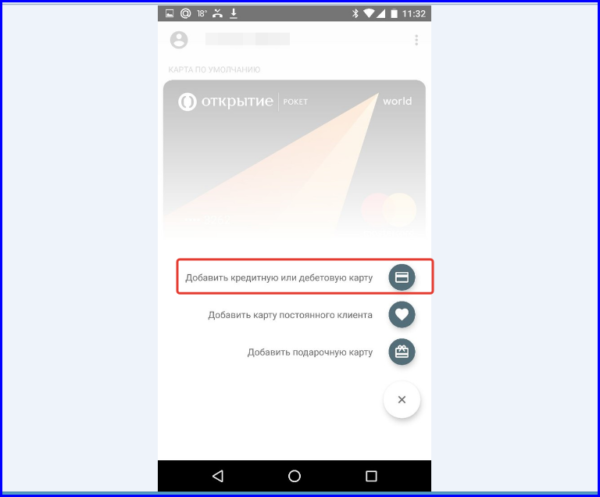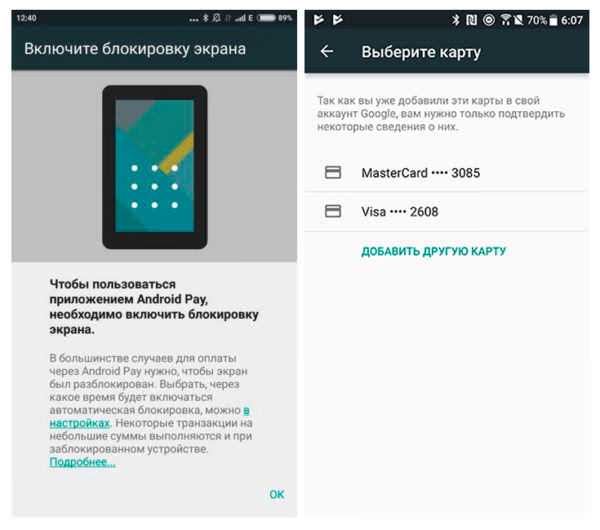Додаткові переваги Android Pay
З Android Pay можна прив’язати не тільки кілька карт з перерахованих вище банків, але і картку лояльності. Заплатити за товар можна навіть без входу в додаток, достатньо щоб воно було розблоковано і в активному стані. Розплатитися за товар можна навіть, гортаючи список додатків на своєму смартфоні. Таким чином, можна і не входити в Android Pay.

Функції та гідності Android Pay
Android Pay не працює без встановленої господарем захисту розблокування пристрою. Це може бути пін-код, доступ по відбитку пальця або графічний ключ. Всі з метою безпеки.
Як використовувати Android Pay
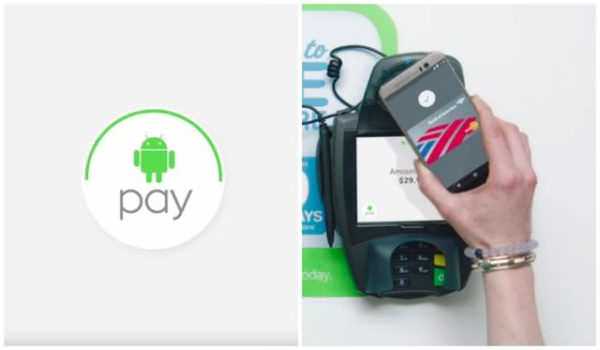
Для використання Android Pay потрібно настроїти програму і додати банківські карти
Для того щоб використовувати Android Pay потрібні 3 етапи:
- реєстрація картки в обліковому записі Google;
- додавання вашої карти в Android Pay;
- оплата з допомогою Android Pay.
Оплата кредитними картками відносно безпечна порівняно з перенесенням готівкових грошей. Використання Android Pay робить це ще більш зручним. Налаштувати Android Pay так само просто, як і його використання, тому з допомогою кількох процедур налаштування ви зможете розплачуватися тільки одним натисканням вашого смартфона.
1. Реєстрація картки в обліковому записі Google
Дізнайтеся, як правильно завантажити з Google Play з статті — «Як з Гугл Плей (Google Play) скачати на комп’ютер».
- Відкрийте Play Store. Для цього натисніть на значок як на прикладі нижче. Це приведе вас до головного екрана Google Play Store. Ви опинитеся на головному екрані магазину.

Відкриваємо Play Store
- Відкрийте бічну панель. Ви побачите різні опції Play Маркету.

Відкриваємо бічну панель, потрапляємо в опції Play Маркету
- Увійдіть у свій обліковий запис (прямо під значком «Люди»).

Входимо в свій обліковий запис, натиснувши «My account»
- В меню вашого облікового запису, ви побачите «Додати спосіб оплати». Натисніть на цю функцію.

Натискаємо «Додати спосіб оплати» або «Add payment method»
- Зареєструйте свою картку. Натисніть «Додати кредитну або дебетову карту», а потім введіть її номер.

Натискаємо «Додати кредитну або дебетову карту» або «Add credit or debit card»
- Заповніть всі необхідні поля, в тому числі і дату закінчення терміну дії разом з CVC. Після введення всіх необхідних даних, натисніть «Зберегти».
2. Додавання карти в Android Pay
- Запустіть Android Pay. Деякі пристрої продаються з вбудованим і готовим до використання Android Pay. Подивіться список програм, встановлених на вашому пристрої, і знайдіть значок з зеленим Android і слово «PAY» під ним. Просто натисніть, щоб відкрити. Якщо ваш пристрій не поставляється з Android Pay, ви можете безкоштовно завантажити з Google Play Store.

Запускаємо додаток Android Pay на своєму мобільному пристрої

Якщо Android Pay немає на мобільному, безкоштовно завантажуємо його з Google Play Store
- Щоб додати карту в Android Pay, просто натисніть значок «+» в правому нижньому кутку екрану. Це відкриє меню з декількома варіантами.

Для додавання карти натискаємо значок «+»
- Виберіть кредитна або дебетова картка. Це повинен бути перший варіант, як на прикладі нижче.

Вибираємо «Додати кредитну або дебетову карту»
- Введіть необхідні дані. Оскільки ви вже додали карту в свій Play Store/аккаунт Google, номер картки зберігається в Android Pay. Все, що вам потрібно зробити, так це ввести дату закінчення терміну дії картки, а потім ввести тризначний код CVC.

Підтверджуємо дані своєї картки або карт, включаємо блокування екрану
На замітку! Якщо ви додали кілька карток, ви можете зробити одну них основною.
3. Оплата з допомогою Android Pay
- Для оплати з використанням додатка Android Pay необхідно знайти термінали, що підтримують технологію NFC.

Для оплати Android Pay потрібні термінали, що підтримують технологію NFC
- Термінали з підтримкою безконтактних перекладів позначені знаком і наклейками Android (як на картинці нижче). Ці наклейки нагадують іконку програми Android Pay. Ви також можете побачити ярлик NFC, який має стилізований значок «N».

Термінали з підтримкою безконтактних перекладів позначені знаком і наклейками Android
- Зробіть своє замовлення. Виберіть необхідні вам товари та передайте їх касиру для сканування. Якщо ви використовуєте автомат, зробіть замовлення, натиснувши правильні кнопки для потрібного елемента.

Здійснюємо покупки і йдемо розплачуватися до терміналу
- Заплатите за допомогою Android Pay. Оскільки NFC-чіп працює в радіусі кількох сантиметрів, щоб здійснити оплату доведеться включити екран смартфона і притулити його задньою частиною (де зазвичай знаходиться чіп) до POS-термінала. Потім доведеться трохи почекати закінчення обміну даних. Якщо у вашого пристрою Android сканери відбитків пальців відсутні, вам потрібно буде розблокувати телефон, перш ніж ви будете здійснювати оплату.

Включаємо екран смартфона і притуляємо його задньою частиною до POS-терміналу